사진 이미지 퀄리티를 고화질로 손쉽게 변경해주는 AI 사이트 소개
핸드폰으로 찍은 사진이나 인터넷 상에서 다운로드 받은 사진의 화질이 너무 낮거나 기대에 미치지 않아 고민이셨던 경험들 한번쯤 해보셨을 겁니다. 저 같은 경우 이럴 때는 포토샵이나 PPT에서 사진의 질감을 더 터프하게 해서 마치 화질이 좋아진 것처럼 보이게 하는 트릭을 쓰기도 하는데요, 이런 작업도 한두번이지 정말 하기도 귀찮고 품질도 기대이하인 경우가 많습니다.
이럴 때 아주 쉽게 버튼 몇번 클릭만으로도 저화질의 사진이나 이미지를 고화질로 변경해주는 AI툴이 있어, 오늘 소개드려볼까 합니다. 여러장의 사진도 동시에 고화질로 변경이 가능하고 이외에도 아주 유용한 기능들이 많은 툴이니, 관심있으신 분은 아래 정보 참고해주시기 바랍니다.
1. 사진 고화질 이미지 변환 AI (사이트 바로가기 ▶)
이 무료 고화질 변환 사이트는 아이푸2X(Waifu2x)라는 사이트로, 위 링크를 누르고 들어가시면 아래와 같은 메인 화면이 바로 뜨게 됩니다.
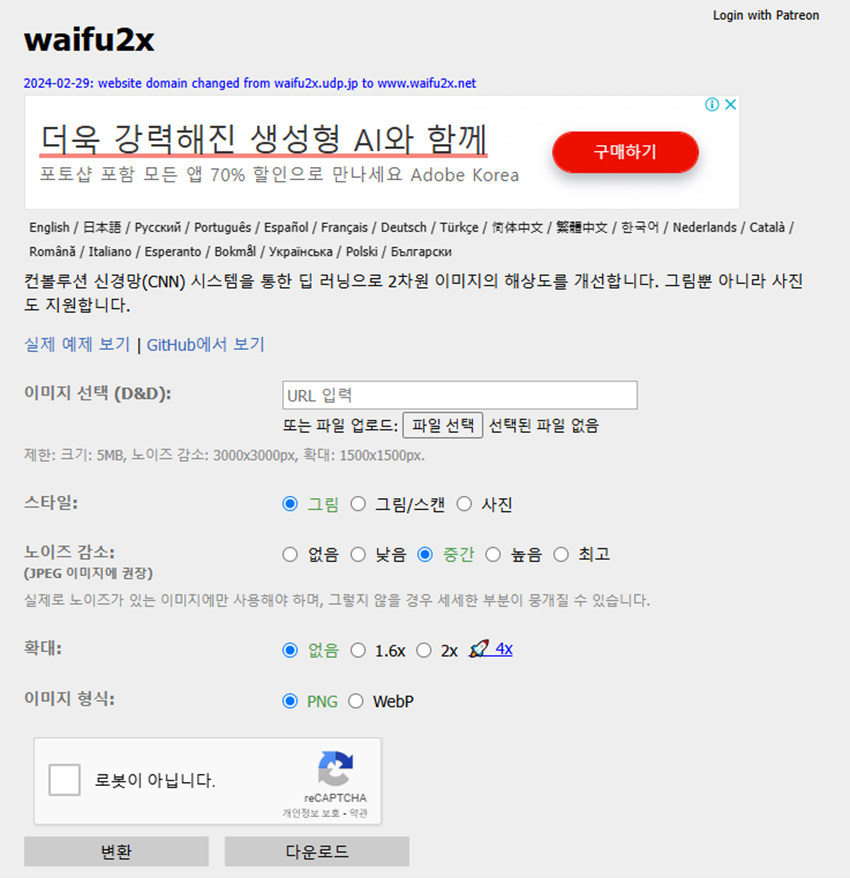
보시면 아시겠지만, 맨 위에 '2024-02-29: website domain changed from waifu2x.udp.jp to http://www.waifu2x.net' 라는 문구를 보아서는 일본 도메인을 가진 사이트로 올해 2월에 .net으로 도메인을 변경했다라는 것을 알 수 있습니다.
언어도 영어, 일본어, 한국어를 비롯 20가지의 언어도도 변역이 가능한 친절한 사이트라는 것을 알 수 있습니다.
인터페이스가 보시면 아시겠지만 굉장히 간단하고 직관적으로 되어 있어서, 사용하기에 정말 간편합니다. 프로그램을 따로 다운로드 받을 필요도 없어서, 사이트 주소만 스크랩해놓고 있으면 언제든지 사용할 수 있습니다.
아래 예제 이미지를 보면, 작은 사이즈의 이미지를 와이푸2x사이트에서 고화질로 변환하면 오른쪽 아래 이미지처럼 화질은 더 좋으면서도 이미지 크기까지 확장시킬 수 있는 결과물을 확인할 수 있습니다.
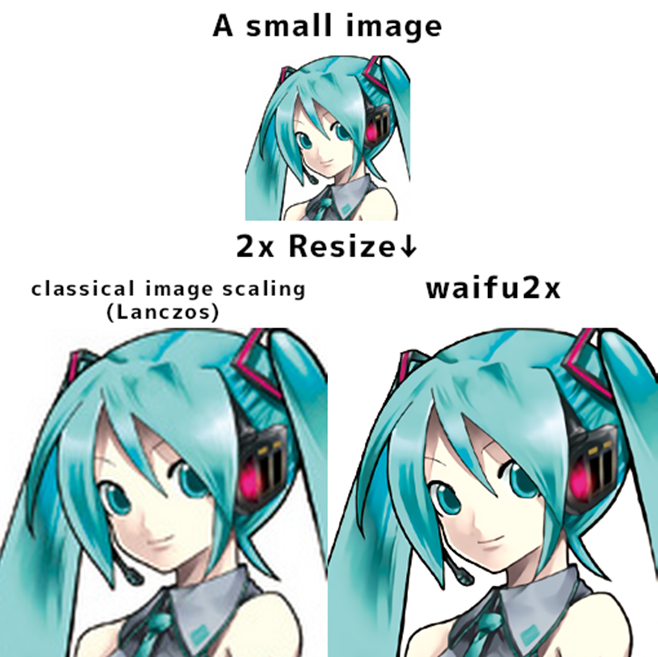
💾 어도비 AI 이미지 Firefly 다운로드 무료 사용방법 💾
2. 사진 고화질 변환 실습해보기
그럼 이 사이트에서 실제로 사진이나 이미지파일을 고화질로 변환하는 작업을 간단하게 해보겠습니다.
먼저 예전에 찍어놓은 사진 중 멀리서 찍어서 확대했을 때 해상도가 좋지 않은 사진을 가져와 봤습니다. 아래와 같은 사진인데요, 이걸 고화질로 변환해보겠습니다.

아래 이미지에서 보시는 것처럼, 먼저 '파일선택'을 눌러 사진이미지를 업로드해준 후, 스타일은 사진파일이므로 '사진'을 선택, 그리고 노이즈감소는 '높음'으로 진행해보겠습니다. 설명에는 실제로 노이즈가 있는 이미지에만 사용해야하고 만약 그렇지 않은데도 노이즈감소를 높게 체크해주면 세세한 부분이 뭉개질 수 있다라고 하네요. 저는 화면을 한번 확대해서 사진이 노이즈가 낀 것 같은 느낌이 있으니 높음으로 일단 체크해봅니다.

그런 다음, 확대는 2배로, 이미지는 png파일, 그리고 로봇이 아닙니다에 체크 후, 변환을 눌러서 고화질로 변환을 시켜줍니다.

그럼 아래와 같이 아주 약간이지만, 노이즈나 헤이즈가 줄어들어 있는 사진을 다운로드 받을 수 있습니다.

💾 온라인에서 이미지와 PDF파일에서 무료 텍스트 추출할 수 있는 3가지 방법 💾
3. 더 고화질이 필요하다면?
하지만 이에 만족하지 못하고 조금더 고화질의 이미지가 필요하다면, 아래 화면 중에서 확대항목의 x4라고 되어 있고 비행기아이콘이 있는 곳을 클릭해줍니다.

그럼 새창이 열리면서 아래와 같은 사이트로 들어가게 되는데요, 여기에서도 역시 동일한 이미지를 업로드시켜주시고, 아래와 같이 선택항목들을 선택해준 후, start를 눌러줍니다.

선택 항목들을 보니, 4배까지도 사진의 사이즈를 키울 수 있고, 사진을 256개의 타일로 쪼개어서 각각의 타일들을 개별로 고화질변환시켜주는 작업을 하는 것으로 판단됩니다.
start를 누르면 아래와 같이 화이팅하라는 의미(?)의 특수문자이모티콘과 함께 2/20 이라는 숫자. 즉 20번의 처리 중 몇번째 처리까지 되었다라는 다소 아날로그적인 상태창이 나오면서 아래에서 타일별로 사진이 고화질로 변환되고 있는 것을 확인할 수 있습니다.

작업이 완료되면 아래처럼 'download'라는 글자가 뜨는데, 이곳을 클릭하고 작업 완료된 이미지파일을 다운로드 받아 주시면 됩니다.

아래는 맨 왼쪽부터 원본 이미지, 2배 스케일 변환, 4배 스케일 변환, 각각의 이미지 화질 차이 입니다. 참고해주시기 바랍니다.
